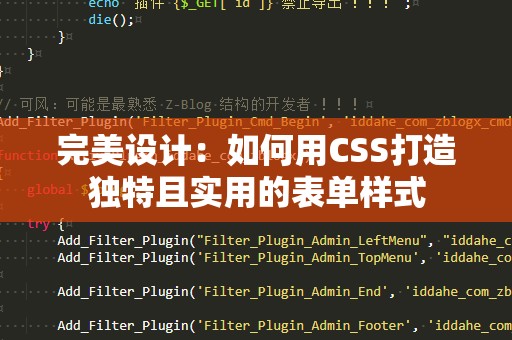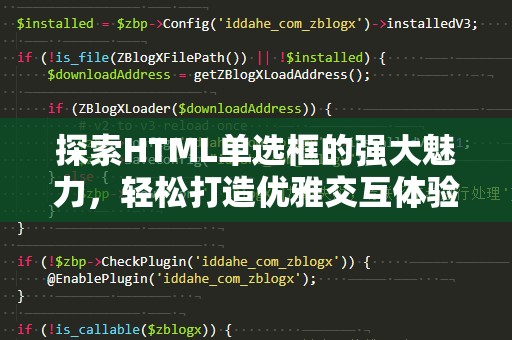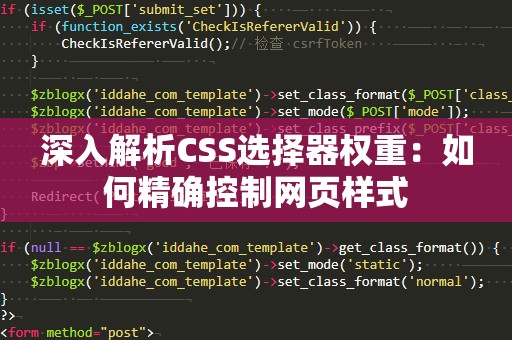作为前端开发者,JavaScript代码的格式化不仅是为了使代码看起来更整洁,更是为了提升代码可读性和可维护性。随着项目规模的不断扩大,代码的混乱将直接影响到团队协作与开发进度。而在开发过程中,有一种技能能够让你事半功倍,那就是掌握JS代码格式化快捷键。本文将带你深入了解JS代码格式化的快捷键以及如何利用这些快捷键提升工作效率。
为什么JS代码格式化如此重要?

JS代码格式化是保持代码整洁和一致的基础。在开发过程中,尤其是当你与他人协作时,代码的一致性和清晰度直接决定了项目的质量。无论是变量命名、函数定义还是代码块的排列,统一的格式能够帮助团队成员快速理解代码的逻辑,减少沟通的成本。
格式化代码有助于调试和维护。当代码格式不规范时,开发者很容易忽视一些潜在的问题,如代码段的嵌套层次不清晰,或者是代码中某些部分被不必要的空格或换行所影响,导致可读性差。在调试时,格式化的代码能帮助你快速定位问题所在。
JS代码格式化快捷键有哪些?
对于许多开发者而言,使用代码编辑器(如VisualStudioCode、SublimeText、WebStorm等)中的格式化快捷键,是提升工作效率的一种重要方式。常见的JS代码格式化快捷键主要有以下几种:
1.VisualStudioCode(VSCode)
在VSCode中,格式化JavaScript代码的快捷键非常简单,且适用于大多数操作系统。
Windows:按下Shift+Alt+F即可格式化当前文件。
Mac:按下Shift+Option+F即可格式化当前文件。
如果你只希望格式化选中的代码块,可以使用Ctrl+K,然后按下Ctrl+F(Windows)或Cmd+K,然后按下Cmd+F(Mac)。这样,你可以在需要的地方进行局部格式化,不必格式化整个文件。
2.SublimeText
在SublimeText中,JavaScript代码格式化也非常快捷。只需要按下以下快捷键:
Windows:按下Ctrl+Shift+P,然后输入ReformatCode,最后选择相关选项即可。
Mac:按下Cmd+Shift+P,然后输入ReformatCode。
通过这种方式,你可以快速整理代码,使其更加整齐,易于阅读。
3.WebStorm
WebStorm作为一款强大的前端开发IDE,它同样提供了非常方便的格式化功能。只需按下:
Windows:Ctrl+Alt+L
Mac:Cmd+Alt+L
通过这一快捷键,你可以快速格式化JS代码,并且WebStorm还会根据你设置的格式化规则进行自动调整,确保代码风格一致。
4.Atom
对于使用Atom编辑器的开发者来说,代码格式化也很简单。只需按下:
Windows:Ctrl+Shift+P,然后选择FormatDocument。
Mac:Cmd+Shift+P,然后选择FormatDocument。
如何配置和自定义快捷键?
不同的开发工具提供了对快捷键的个性化设置功能。如果你发现默认的快捷键不适合自己的习惯,或者你希望将某些操作绑定到自己更加熟悉的按键,可以通过编辑器的设置界面进行自定义。
以VSCode为例,点击左下角的齿轮图标,选择“KeyboardShortcuts”(快捷键设置)。在设置面板中,你可以搜索特定的命令,然后为其设置自己喜欢的快捷键。其他编辑器如SublimeText和WebStorm也提供类似的功能,确保你能够轻松定制快捷键。
使用代码格式化的好处
熟练掌握代码格式化快捷键后,你会发现代码整洁的好处远不止于此。它能显著提高你在开发中的工作效率。通过快捷键一键格式化,你不再需要手动调整代码的空格、缩进等问题,节省了大量的时间。
格式化代码还能增强团队的协作效率。当团队中的每个成员都使用统一的代码风格时,代码的理解和审阅变得更加简单,团队之间的协作也能更加顺畅。
代码格式化还是代码审查的好帮手。当你提交代码审查时,整洁的代码往往能给其他成员留下更好的印象。甚至某些公司和团队要求在提交代码前进行格式化,以确保代码质量和团队规范的统一。
掌握JS代码格式化快捷键不仅能够让你的代码更清晰易读,还能显著提升开发效率和团队合作的质量。通过使用如VSCode、SublimeText、WebStorm等编辑器中的快捷键,你可以轻松实现代码格式化,让开发工作更加轻松顺畅。快来尝试这些快捷键,提升你的开发体验吧!
掌握代码格式化快捷键的技巧后,很多开发者往往会遇到一个问题,那就是如何让代码格式化更智能,避免每次都手动调整。在这一部分,我们将进一步探讨如何借助工具和插件来提升代码格式化的效果,帮助你更高效地管理JS项目中的代码。
自动化格式化工具
对于开发者而言,除了通过快捷键进行手动格式化外,许多现代开发工具还提供了自动化格式化的功能。借助这些工具,开发者无需每次手动按下快捷键,编辑器可以在你保存文件时自动进行格式化。
1.Prettier
Prettier是一个流行的代码格式化工具,它支持多种编程语言,包括JavaScript。通过安装Prettier插件,并在项目中进行简单配置,你就可以实现自动格式化。每次你保存文件时,Prettier会自动按照你设定的规则格式化代码,确保代码风格的一致性。
安装Prettier插件后,你只需要在VSCode等编辑器中启用“格式化文件保存”功能,即可在保存文件时自动触发代码格式化。
Prettier支持自定义配置,允许开发者定义代码风格,如缩进大小、是否使用分号等。你可以通过.prettierrc配置文件来控制这些规则。
2.ESLint
除了Prettier,ESLint也是一个非常强大的工具,尤其在代码质量方面表现突出。虽然ESLint本身主要用于代码检查,但它同样提供了格式化功能。在ESLint的配置中,你可以设置许多格式化规则,让它在检查代码时自动进行修复。
例如,通过设置"eslint--fix"命令,ESLint可以在检测到代码风格问题时自动修复,从而减少格式化过程中的人工干预。
3.EditorConfig
EditorConfig是一个跨编辑器的工具,它能够帮助你保持多种编辑器中的代码风格一致。通过在项目根目录创建一个.editorconfig文件,开发者可以定义如缩进方式、空格数量、行尾换行符等规则。各大编辑器支持EditorConfig插件,确保不同开发环境中的代码格式都保持一致。
如何与团队协作使用代码格式化?
当一个开发团队有多个成员时,代码风格的统一尤为重要。为了确保每个人的代码风格都能统一,团队可以利用上述工具和插件来共同维护代码格式。例如,你可以在项目中使用Prettier和ESLint来约定统一的代码规范,并将这些工具集成到团队的工作流中。
团队成员在进行开发时,只需要遵守一致的代码规范,使用自动化工具进行格式化,确保所有代码提交到版本库时都符合团队约定的标准。
掌握JS代码格式化快捷键是提高开发效率的重要一步,尤其在团队协作中,格式化工具的使用能够极大提高工作效率。借助Prettier、ESLint、EditorConfig等自动化工具,你可以更轻松地维护项目代码的统一性和整洁性。无论是在个人项目还是团队合作中,使用代码格式化工具已经成为前端开发的重要习惯。
想要成为高效的开发者,从掌握代码格式化快捷键和工具开始,让你的代码整理工作更加得心应手,提升项目的整体质量和可维护性。